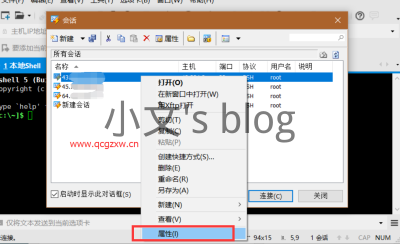前言 近日偶然发现,PC版谷歌浏览器居然无法播放m3u8资源,而安卓版谷歌浏览器却可以。从图中可以看出hls协议在pc端只有在edge浏览器和safari中支持,可作为万能的谷歌浏览器怎么可能被这个小问题给难到! 从图中可以看出hls协议在pc端只有在edge浏览器和safari中支持,可作为万能的谷歌浏览器怎么可能被这个小问题给难到! 今天就教大家如何使用谷歌内核或者火狐内核的浏览器播放m3u8在线视频。 谷歌浏览器播放 当然是使用插件来使用原生浏览器无法拥有的功能啦! 谷歌应用商店下载并安装Native HLS Playback插件。 安装后即可直接播放 PS:其他谷歌内核的浏览器可以下载插件,通过拉到浏览器的方式安装该插件。 火狐浏览器播放 和谷歌浏览器一样,安装使用插件即可正常播放。 安装完后刷新页面即可正常观看了。
没有找到相关的内容
爱奇艺双十一年付89再次来袭,内附更多超值套餐
V感谢你心中的VIP! 随着双十一购物狂欢节的到来,爱奇艺也是不甘示弱,VIP会员不止买一送一,更多惊喜绝不只是降价这么简单。 活动详情 活动时间:2018.11.10 - 201811.13(抓紧时间,错过等一年系列) 12月+6月+Plus会员 = ¥178 年费会员直减20,再送半年 ·每年限购两张· 地址:https://www.qcgzxw.cn/go/iqiyi18 年/季卡五折,黄金会员¥89/年,钻石会员249¥/年 半价年费黄金会员,无plus会员赠送 地址:https://www.qcgzxw.cn/go/iqiyi12 半价年费钻石会员,再送京东plus会员 地址:https://www.qcgzxw.cn/go/iqiyid12 小文提示 想要京东plus会员,可以考虑178元18月黄金会员和249元12月钻书会员; 不想要京东plus会员,可以考虑89元12月和45元6月。 活动时间10号-13号 京东plus会员每年仅可续费领取两次
树莓派docker环境安装
docker安装 树莓派默认是没有安装docker的,而docker的安装也异常简单,只需使用apt安装即可 而由于国内环境问题,apt下载网速慢的同学可以替换清华镜像,https://mirrors.tuna.tsinghua.edu.cn/help/raspbian/ 执行完以上脚本等待安装完成即可! 安装完成后执行docker version看看是否安装成功 dokcer-compose安装 docker-compose也和docker安装一样,apt安装即可。 如apt无法安装 可以使用pip安装,但pip安装的docke-compose可能存在需要配置环境变量的问题,下文会说到 安装完成后执行docker-compose version看看是否安装成功 docker-compose 环境变量 安装完docke-compose后,为了能在全局使用docker-compose命令工具,我们要将docker-compose安装目录添加到系统环境变量。 我的安装目录是/home/pi/.local/bin/docker-compose 所以我在~/.profile文件添加这样一行代码
Vultr忘记密码找回及重置方式
vultr密码重置 CentOS 6 单击右上角的 [查看控制台] 访问控制台,然后单击发送 CTRL + ALT + DEL 按钮。或者,您也可以单击 [重新启动] 以重新启动服务器。 您将看到 GRUB 引导提示,告诉您按任意键 — — 你只有几秒钟,按任意键停止自动引导过程。(如果你错过了此提示,您将需要再次重新启动 VM) 在 GRUB 提示符下,键入"a"将追加到启动命令。 添加文本"单"并按 enter 键。 系统将启动,你将看到的根提示。键入"password"来更改 root 密码,然后再次重新启动。 CentOS 7 单击右上角的 [查看控制台] 访问控制台,然后单击发送 CTRL + ALT + DEL 按钮。或者,您也可以单击 [RESTART] 以重新启动服务器。 尽快启动过程开始后,按 ESC 键把 GRUB 引导提示符。您可能需要从控制面板关闭系统,然后回达到 GRUB 引导提示符。 您将看到 GRUB 引导提示-按"e"键编辑第一个启动选项。(如果看不到 GRUB 提示符,您可能需要按任何键说出来之前机器启动) 查找内核行 ("linux16"开头),将更改为。rorw init=/sysroot/bin/sh 按 CTRL-X 或 F10 启动单用户模式。 访问系统的命令:。chroot /sysroot 运行以更改 root 密码。passwd 重新启动系统:。reboot -f 其他系统 官方说明文档:https://www.vultr.com/docs/boot-into-single-user-mode-reset-root-password vultr(其他服务器)密码找回 工具下载: 操作步骤: 以Xshell5为例 操作步骤很简单,但是不要妄想用这软件去查看QQ密码之类的,没用(亲测)。 PS:vultr的恢复快照功能会改变当前服务器密码为快照服务器密码(听得懂就听,听不懂就当没看到。。。)
飞行堡垒fx50jk(gtx850m i5-4200h)直播装固态-小文’s blog
大一开学的时候室友带了个轻薄的商务本来,感觉这种笔记本更适合我,不玩游戏平时也就看看电影上上网,不过他玩游戏玩的比较多,虽然lol不需要多好的配置但是他那轻薄本的帧率也是低的可怜,因为大一没网他换电脑的需求也不强烈,到大二有网了他就想换电脑了,就问我换啥好,刚好那时候华硕的飞行堡垒在京东首发,就给他买了飞行堡垒FX50JK4200,配置还行而且收到之后发现飞行堡垒还是挺漂亮的,玩一天游戏发热也不是很严重,总之对室友来说很省心 不知道怎么了最近寝室的人开始都要买机械硬盘了,固态硬盘也挺火,结果买飞行堡垒的室友说让我给他电脑也升升级,就买了内存和固态硬盘和机械键盘(这室友不怎么花钱,所以私房钱很多,买啥都是说着就要买了) 装内存和硬盘很简单,下面介绍下飞行堡垒加装的步骤。 这是飞行堡垒的参数,之前看参数的时候看到FX50系列只要一个内存插槽还以为不能自行加装呢,查了查发现这个4G内存是板载的,所以可以再自己插一根,所以想加装的同志们买买买吧。 可以看到系统是win10了,今年暑假实习的时候自己对面的兄弟刷了win10,看了看感觉还不错自己也刷上了,使用了很长一段时间感觉不错,今年开学之后把我周围寝室的电脑全刷成win10了 不过悲剧的是有个寝室一个寝室刷完之后都出现了问题 也不知道是不是他们寝室会传染 这是机器原装的硬盘,7200转的,速度还不错,等下把它放到光驱上去,反正现在光驱也没啥用了 笔记本我们在寝室几乎都当台式机用,也很少清理,正面实在是太脏,就不展示了,直接开拆吧 拆机之前先把电池取掉以防万一,今年暑假已经挂掉一台女同学的笔记本了,惨痛的回忆 工具廉价螺丝刀一套,其实只需要一把十字螺丝刀就能完成所有工作了 FX50加内存换硬盘很简单,只需要把这两颗螺丝卸下就可以打开盖板。 开拆 下掉螺丝之后往下一推就拿下了盖板。 多说一句,卸下的螺丝妥善保存,,, 左边是硬盘位,右边内存插槽,升级硬盘的话拆个后盖就行,挺简单的,而且自行加内存也不影响保修 硬盘位有三颗螺丝,拆下之后往箭头指的地方一推就可以拿出来了 硬盘用四颗螺丝固定在支架上,卸下四个螺丝就可以把硬盘拔下来了 这次的主角850EVO 120GB,因为没什么活动所以用完优惠券340,不算便宜也不算贵。其实感觉普通电脑升级还是换块固态硬盘可以最明显的体验到升级的感觉,虽然850 EVO用的TLC,但是我想说到这台笔记本淘汰它还不一定坏呢,所以没有必要去纠结,我用的是840EVO,感觉还不错,所以这次就直接给室友买了850EVO,因为到时候把他原来的硬盘装到光驱位所以并不需要太大就买了120GB的。 外观和以前的840没什么变化,依旧是金属外壳,整个硬盘非常的轻 装上支架 安装回硬盘位,原先的硬盘已经被留在外面了,等会儿把它塞光驱位去 好吧,看看这脏的,室友从去年国庆买回来之后就没清理过,一直当台式机用的 装完固态之后我就打算来安装系统了,其实三星固态硬盘软件Samsung Magician是支持直接克隆原系统的,而且操作非常简单,我自己安装时就是克隆的系统,不过室友电脑里面没有什么要的资料所以打算给他重新装一次系统,这样操作其实也更简单,安装过程4K对齐什么的自己就完成了 启动盘,把室友们的U盘都做成启动盘了 win7,win8.1,win10都有一个,都是放的原版镜像,感觉还是原版的放心,至于制作过程随便百度一下各种工具的都有,这里就不再多说了 插上U盘准备装win10吧,看到旁边那一堆不 正装着呢快递短信来了,让我去操场拿快递,我买的家乡的腌菜到了,好久没吃家里的腌菜了看到这颜色口水都出了 开机按F2,直接就跳出这个安装界面了,从U盘启动都没有设置,这是为啥,, 当然不管那么多,下一步 密钥别填了,直接跳过,等会儿系统激活的时候再来 选择win10专业版,下一步 接受,下一步 自定义,下一步 现在安装,下一步 到这一步就看到850EVO了,因为是新硬盘,所以并么有分区,所以我们要新建分区 点击新建,120G的硬盘我就直接平分成两个盘了,输入第一个分区的大小之后点击应用 可以看到出现了恢复、系统分区、和保留分区 我们把系统装在刚刚分的第一个主分区里面,点击下一步 这里就体现出来固态和机械的差别了,850EVO复制windows文件就一眨眼的事情,整个过程只花了几分钟 立即重启 又让输密钥,别管它,左下角直接点击以后再说 连接上wifi 习惯性的全部设置为关闭,当然这些大家可以自行选择推荐设置,也可以自己选择需要关闭的选项,总之随意 选择我拥有它 有账号登录也行,没账号跳过也行 设置用户名,开机密码可以随意,想设置就设置,不想设置也没事 结束之后就等着进入桌面吧 最后上一下固态硬盘跑分